"Sto pensando di acquistare un iPad per disegnare. So che la comunicazione tra iOS e Windows è sempre stata carente, quindi temo di non riuscire a trasferire i miei disegni dall'iPad al PC. È possibile trasferire foto/file tra un iPad e Windows 11 o no? "
- Dalla discussione di Reddit
Come si fa a trasferire foto da un iPad a un PC senza iTunes? Fortunatamente, ci sono 6 metodi per trasferire le foto sul computer, dall'utilizzo di servizi cloud a semplici tecniche di trascinamento. Scopriamoli insieme.
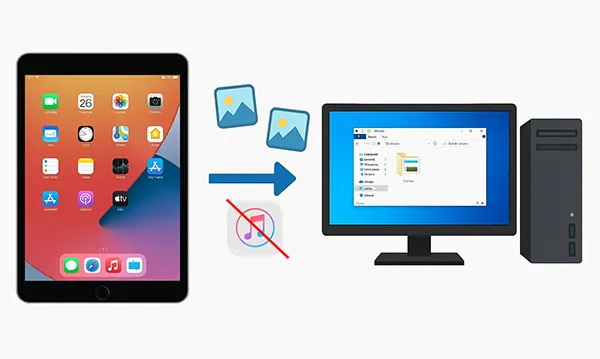
- Parte 1: Come trasferire foto da iPad a PC senza iTunes tramite iPhone Manager
- Parte 2: Come trasferire le immagini dall'iPad al computer tramite Foto di iCloud
- Parte 3: Come scaricare immagini dall'iPad al computer tramite Google Drive
- Parte 4: Come copiare le foto dall'iPad al PC tramite l'app Foto di Windows
- Parte 5: Come spostare le immagini dall'iPad al computer tramite e-mail
- Parte 6: Come trasferire le foto dall'iPad al computer tramite Snapdrop
- Parte 7: Domande frequenti sul trasferimento di immagini dall'iPad al computer
Confronta i pro e i contro di questi metodi:
| Metodo | Professionisti | Contro |
|---|---|---|
| iReaShare iPhone Manager |
1. Fornisce il controllo e la gestione completi del trasferimento dati iOS. |
1. Richiede l'installazione del software sul PC. 2. Un'applicazione a pagamento. |
| Foto di iCloud | 1. Sincronizzazione automatica su tutti i dispositivi. 2. Le foto sono accessibili da qualsiasi luogo dotato di connessione Internet. 3. Integrazione perfetta con l'ecosistema Apple. |
1. Richiede una connessione Internet stabile. 2. Il limite di spazio di archiviazione gratuito (5 GB) è spesso insufficiente per un gran numero di foto. 3. Richiede un'app Windows per un facile accesso su un PC. |
| Google Drive | 1. Compatibilità multipiattaforma (funziona sia sui dispositivi Apple che Windows). 2. Offre un generoso livello di archiviazione gratuito (15 GB). 3. È possibile accedere alle foto da qualsiasi dispositivo dotato di browser. |
1. Richiede una connessione Internet stabile per il caricamento e il download. 2. Lo spazio di archiviazione gratuito è condiviso con altri servizi Google come Gmail. 3. La velocità di caricamento e download può essere influenzata dalla connessione Internet. |
| App Foto di Windows | 1. Interfaccia semplice, con trascinamento della selezione. 2. Non è necessario alcun software aggiuntivo o account cloud (è integrato in Windows). 3. Velocità di trasferimento elevata tramite cavo USB. |
1. Funziona solo su PC Windows. 2. Devi essere fisicamente connesso al computer tramite un cavo. |
| 1. Metodo molto semplice e familiare. 2. Non sono necessarie app o cavi speciali. 3. Ideale per inviare un numero limitato di foto. |
1. Non adatto a file di grandi dimensioni o a molte foto a causa dei limiti di dimensione degli allegati. 2. Le immagini potrebbero essere compresse, riducendone la qualità. 3. Noioso e inefficiente per i trasferimenti di massa. |
|
| Snapdrop | 1. Basato sul Web, quindi non è necessaria alcuna installazione. 2. Trasferimento peer-to-peer molto veloce su una rete locale. 3. Multipiattaforma e indipendente dal dispositivo. |
1. Entrambi i dispositivi devono essere sulla stessa rete Wi-Fi. 2. A volte il sito web può essere incoerente o non funzionare correttamente. 3. Mancano funzionalità avanzate come la cronologia dei trasferimenti. |
Parte 1: Come trasferire foto da iPad a PC senza iTunes tramite iPhone Manager
Se stai cercando uno strumento dedicato al trasferimento di foto per dispositivi iOS e Windows, un programma come iReaShare iPhone Manager può semplificare il processo. Questo software è progettato per gestire i file del tuo dispositivo iOS, inclusi foto, musica, video e altro, e ti consente di trasferirli sul computer con facilità.
Caratteristiche principali di iReaShare iPhone Manager:
* Trasferisci le immagini da un iPad a un PC tramite USB.
* La connessione tra il tuo iPad e il tuo PC è facile da stabilire.
* Esegui il backup dei dati dal tuo dispositivo iOS al tuo PC in una sola volta.
* Trasferisci selettivamente i tuoi file come foto, contatti, musica, note, calendario, libri, segnalibri e video da un dispositivo iOS a un computer .
* Supporta iOS 5.0 e iPadOS 5.0 e versioni successive, incluso l'ultimo iOS 26.
* Funziona con iPad, iPad Pro, iPad Air, iPad mini, iPhone 16/15/14/13/12/11/X/8/7, ecc.
Scarica iReaShare iPhone Manager.
Scarica per Win Scarica per Mac
Per copiare le foto dall'iPad al PC tramite questo strumento di trasferimento foto per iPad:
-
Scarica e installa il software iReaShare iPhone Manager sul tuo PC e collega il tuo iPad al computer tramite un cavo USB.
-
Apri il programma. Dovrebbe rilevare automaticamente il tuo iPad e ti chiederà di autorizzare il computer cliccando su " Autorizza " sul tuo iPad.

-
Una volta effettuata la connessione, accedi alla sezione " Foto " del software. Vedrai tutti i tuoi album fotografici. Seleziona le foto che desideri trasferire e tocca " Esporta " per salvarle in una cartella designata sul tuo PC.

Guarda la guida video per trasferire le tue immagini:
Parte 2: Come trasferire le immagini dall'iPad al computer tramite Foto di iCloud
iCloud Photos è un'opzione wireless integrata per sincronizzare le tue foto su tutti i tuoi dispositivi ed è un ottimo modo per accedervi dal tuo PC.
Per importare foto da iPad a PC tramite iCloud Photos:
-
Sul tuo iPad, vai su Impostazioni > " [Il tuo nome] " > " iCloud " > " Foto " e assicurati che " Sincronizza questo iPad " sia abilitato. In questo modo, tutte le tue foto verranno caricate sul cloud.
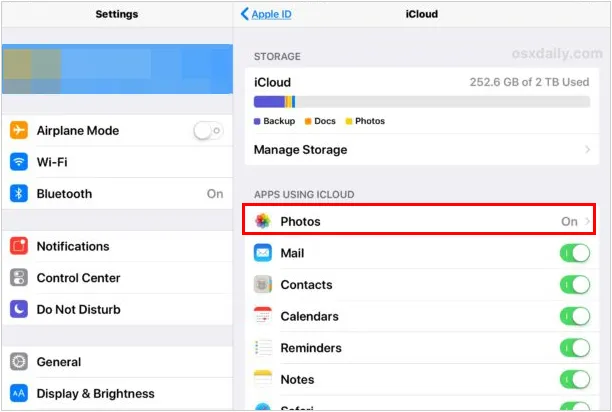
-
Sul tuo PC hai due opzioni:
- Utilizza l'app iCloud per Windows: scarica e installa l'app dal sito web di Apple. Accedi con il tuo ID Apple e le tue foto verranno sincronizzate automaticamente in una cartella sul tuo computer.
- Utilizza il sito web di iCloud : apri il browser web e vai su icloud.com. Accedi con il tuo ID Apple, clicca sull'icona Foto e seleziona le immagini che desideri scaricare. Puoi scaricarle singolarmente o in blocco.
Parte 3: Come scaricare immagini dall'iPad al computer tramite Google Drive
Se utilizzi già Google Drive per l'archiviazione cloud, questo è un modo semplice per spostare le tue foto . Questo metodo consiste nel caricarle dal tuo iPad e poi scaricarle sul tuo PC.
Per utilizzare questo metodo:
-
Assicurati di aver installato l'app Google Drive sul tuo iPad.
-
Apri l'app Google Drive, accedi al tuo account Google. Quindi, tocca l'icona " + " e seleziona " Carica ". Scegli le foto che desideri caricare dal rullino fotografico del tuo iPad.

-
Sul tuo PC, vai su drive.google.com nel tuo browser web. Trova le foto che hai caricato, selezionale e clicca sul pulsante " Scarica " per salvarle sul tuo computer.

Suggerimenti: come condividere i contatti da un iPhone a un iPad ? Niente paura. Ecco 4 soluzioni efficaci.
Parte 4: Come copiare le foto dall'iPad al PC tramite l'app Foto di Windows
Per gli utenti Windows, l'app Foto integrata è uno dei metodi più semplici. Permette di importare foto direttamente dall'iPad una volta collegato al computer.
Per importare le foto dall'iPad al PC con l'app Foto:
-
Collega l'iPad al PC con un cavo USB. Se l'app Foto non si apre automaticamente, fai clic sul menu " Start " e cerca " Foto ".
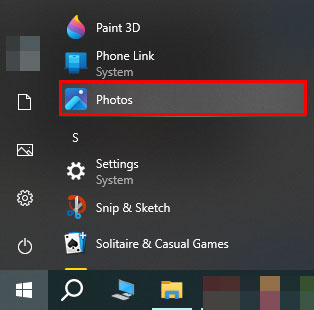
-
Nell'app Foto, fai clic sul pulsante " Importa " nell'angolo in alto a destra.
-
Seleziona " Da un dispositivo connesso " e scegli il tuo iPad dall'elenco. L'app eseguirà una scansione del tuo dispositivo alla ricerca di nuove foto. Seleziona quelle che desideri trasferire e fai clic su " Importa " per copiarle in una cartella sul tuo PC.
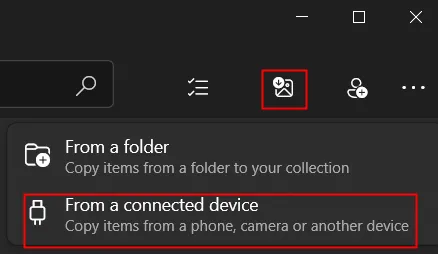
Parte 5: Come spostare le immagini dall'iPad al computer tramite e-mail
Per trasferire solo poche foto, inviarle a se stessi tramite email è una soluzione semplice e veloce. Puoi utilizzare l'app Mail del tuo iPad per condividere le foto con te stesso e poi salvarle sul computer. Tuttavia, puoi inviare più immagini contemporaneamente a causa dei limiti di dimensione dei file.
Per inviare immagini da un iPad a un computer tramite e-mail:
-
Sul tuo iPad, apri l'app Foto . Seleziona le foto che desideri trasferire.
-
Tocca il pulsante " Condividi " (il quadrato con una freccia rivolta verso l'alto). Quindi, seleziona l'app Mail e scrivi una nuova email.
-
Indirizza l'email a te stesso e inviala. Sul tuo PC, accedi allo stesso account email, apri la tua email e scarica le foto allegate.
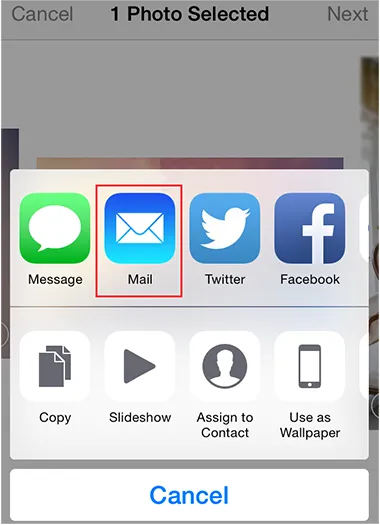
Parte 6: Come trasferire le foto dall'iPad al computer tramite Snapdrop
Snapdrop è un fantastico strumento basato sul web che funziona come un AirDrop locale per qualsiasi dispositivo. È veloce, semplice e non richiede installazione. Puoi usarlo per condividere le tue foto tra iPad e computer. A proposito, sconsigliamo di condividere foto importanti o private con questo strumento, soprattutto se utilizzi una rete pubblica.
Per trasferire le foto da un iPad a un computer tramite Snapdrop:
-
Sia sul tuo iPad che sul tuo PC, apri un browser web e vai su snapdrop.net. Il tuo iPad e il tuo PC si vedranno automaticamente sulla rete locale.
-
Sul tuo iPad, tocca l'icona che rappresenta il tuo PC. Scegli " Libreria foto " e seleziona le immagini che desideri inviare.
-
Apparirà una richiesta di download sul tuo PC. Accetta il download e le foto verranno salvate sul tuo computer.

Parte 7: Domande frequenti sul trasferimento di immagini dall'iPad al computer
D1: Il trasferimento delle foto le eliminerà dal mio iPad?
No. Il trasferimento è in genere una copia, non uno spostamento, a meno che non si decida di eliminarli in seguito.
D2: Cosa fare se sul computer vengono visualizzate solo alcune foto?
- Alcune foto potrebbero essere in formato HEIC, che le vecchie versioni di Windows potrebbero non supportare.
- Le foto archiviate solo su iCloud potrebbero non essere scaricabili senza una connessione Internet.
- Prima di trasferire le foto, assicurati che siano completamente scaricate sull'iPad.
D3: Come posso liberare spazio dopo aver trasferito le foto?
- Verifica che le foto siano state copiate correttamente, quindi eliminale dall'iPad.
- Prendi in considerazione l'utilizzo dell'opzione Ottimizza spazio iPad nelle impostazioni di iCloud.
Conclusione
Non hai bisogno di iTunes per trasferire le foto dal tuo iPad al PC. Che tu preferisca uno strumento dedicato come iReaShare iPhone Manager per trasferire, eseguire il backup, ripristinare e gestire i tuoi dati iOS sul computer o soluzioni basate su cloud come iCloud e Google Drive, c'è un metodo adatto a ogni utente.
Scarica per Win Scarica per Mac
Articoli correlati
Guida accurata: come rimuovere l'ID Apple dall'iPad senza password
Come trasferire foto da Android a Mac: 6 metodi affidabili
Trasferisci in modo efficiente le foto da Android al computer





























































